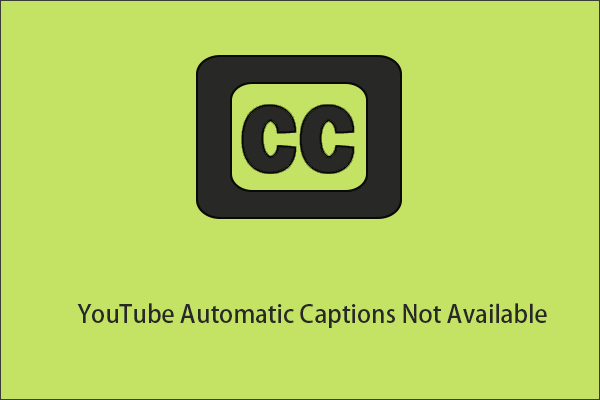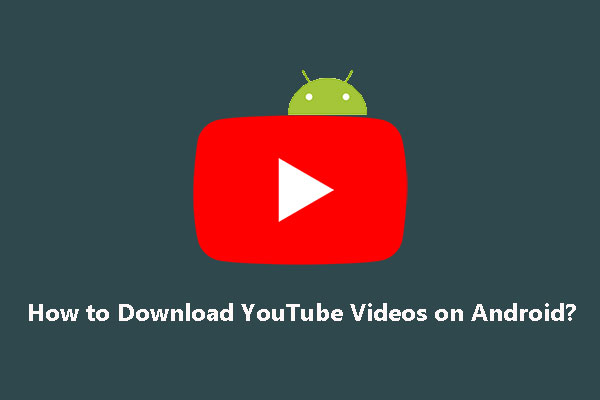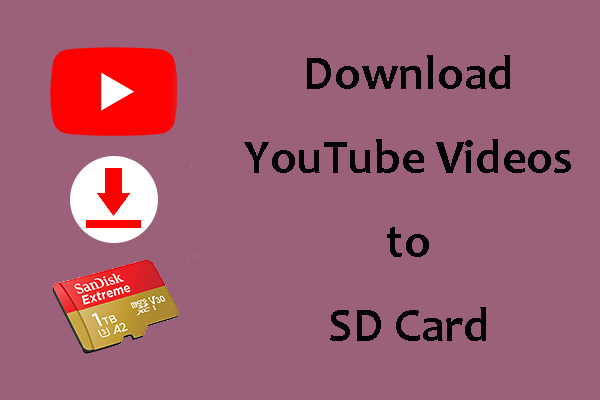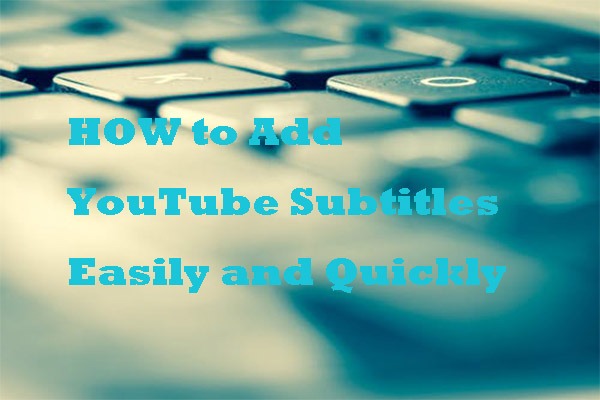Nous aimons toujours enregistrer nos vidéos préférées sur YouTube, mais il arrive parfois que la vidéo ne soit pas complète en raison de l'absence de sous-titres. Les sous-titres sont une partie importante des vidéos de YouTube, il est donc nécessaire de télécharger les sous-titres de YouTube. Ce post vous expliquera comment télécharger les sous-titres de YouTube.
YouTube, le média social le plus populaire au monde, compte des milliards d’utilisateurs dans le monde entier. Sur ce site, vous pouvez charger votre vidéo sur YouTube ou simplement regarder les vidéos des autres en ligne.
Vous pouvez également télécharger vos vidéos préférées sur YouTube à l’aide d’un téléchargeur YouTube. Nous vous recommandons MiniTool Video Converter, développé par MiniTool. Contrairement aux autres téléchargeurs de YouTube, celui-ci peut vous aider à télécharger les sous-titres de YouTube.
MiniTool Video ConverterCliquez pour télécharger100%Propre et sûr
Types courants de sous-titres
Avant de télécharger des sous-titres depuis YouTube, examinons les formats de sous-titres. Comme nous le savons tous, les sous-titres sont des textes dérivés d’une transcription ou d’un script des dialogues d’un film, d’une émission de télévision ou d’un jeu vidéo, qui apparaissent généralement en bas de l’écran. Parfois, ils peuvent également être affichés en haut de l’écran.
Il existe trois types de sous-titres: Les sous-titres en dur, les sous-titres pré-rendus et les sous-titres «soft».
Les sous-titres en dur
Les sous-titres en dur, également connus sous le nom de hard-subs ou sous-titres ouverts, sont fusionnés de manière permanente dans les images vidéo d’origine. Il ne s’agit pas d’un fichier indépendant. Il est donc impossible d’ouvrir les sous-titres et de les éditer à l’aide d’un logiciel spécial.
Sous-titres pré-rendus
Ces sous-titres sont des images vidéo séparées qui sont superposées au fichier vidéo d’origine pendant la lecture. Ils sont souvent utilisés sur les DVD et les Blue Ray. L’application prend en charge les sous-titres en plusieurs langues. Vous pouvez donc désactiver les sous-titres ou passer d’un sous-titre à l’autre.
Sous-titres “soft”
Les sous-titres logiciels sont un texte séparé de la vidéo, généralement marqué d’un repère de temps, qui s’affiche pendant la lecture. Ils sont faciles à créer et à modifier, et vous pouvez donc éditer les sous-titres logiciels en toute liberté.
Formats de sous-titres pris en charge par YouTube
Après avoir connu les types de sous-titres, vous devez connaître les formats de sous-titres. Les fichiers de sous-titres ont différents formats comme .sub, .srt, .rt, .pjs, .psb, .ttxt, .smi, .stl, .ssf, .ssa et .ass. Voyons donc quels formats de sous-titres YouTube prend en charge.
Formats de fichiers de base
Il s’agit de .srt, .sbv/.sub, .mpsub, .lrc, .cap. Si vous êtes un débutant dans la création de fichiers de sous-titres, utilisez le format .srt. Il est simple à éditer et ne nécessite que des informations de synchronisation de base.
Formats de fichiers avancés
Il s’agit de .smi/.sami, .rt, .vtt, .ttml, .dfxp. Ces formats de fichiers vous permettent de modifier le style ou le positionnement des sous-titres.
Formats de fichiers de diffusion (TV et films)
Il s’agit des formats .scc, .stl, .tds, .cin, .asc, .cap. Ces formats de sous-titres sont généralement utilisés pour les sous-titres codés des contenus diffusés.
Comment télécharger les sous-titres de YouTube – 2 méthodes
Vous pouvez regarder des films, des émissions et des sports étrangers sur YouTube. Vous téléchargez ces vidéos sur votre ordinateur pour les regarder plus tard. Ou bien vous aimez enregistrer la dernière vidéo musicale avec ses paroles.
Cependant, lorsque vous avez terminé, vous constatez qu’il n’y a pas de sous-titres dans les vidéos YouTube après le téléchargement. Comment obtenir des sous-titres sur YouTube? Cette partie vous guidera à travers les étapes nécessaires pour télécharger les sous-titres de YouTube.
Méthode 1: Copier la transcription de YouTube
La première méthode consiste à copier la transcription de YouTube. Vous pouvez copier la transcription et créer un fichier de sous-titres vous-même.
Suivez les étapes pour extraire les sous-titres de YouTube à partir de la transcription.
Étape 1. Vous devez ouvrir les sites officiels de YouTube et vous connecter à votre compte. Si vous n’avez pas de compte YouTube, créez-en un après avoir lu ce post: Conseils utiles sur comment créer, vérifier ou supprimer un compte YouTube.
Étape 2. Recherchez ensuite la vidéo YouTube à télécharger dans la barre de recherche, puis ouvrez la vidéo cible. Si vous disposez de l’URL de la vidéo, collez-la directement dans la barre d’adresse pour la lire.
Étape 3. Une fois que vous êtes arrivé, cliquez sur les trois points situés sous la vidéo pour dérouler une liste.
Étape 4. Trois options apparaissent: Signaler, Ouvrir la transcription et Ajouter des traductions. Sélectionnez l’option Ouvrir la transcription. Vous verrez alors les sous-titres de cette vidéo YouTube. Cliquez sur la case « Anglais » et choisissez la langue que vous parlez.
Étape 5. Lorsque vous changez la langue de la vidéo, copiez la transcription et collez-la dans votre document texte ou word. Enfin, vous obtenez les sous-titres YouTube de la vidéo.
Méthode 2: Utiliser le téléchargeur de sous-titres YouTube
Une autre méthode pour télécharger les sous-titres de YouTube consiste à utiliser le téléchargeur de sous-titres de YouTube – Savesubs.
Savesubs est un site Web gratuit qui vous permet de télécharger des sous-titres à partir de dizaines de sites Web, y compris YouTube, Facebook, Dailymotion, Viki et bien d’autres. Voici comment cela fonctionne.
Étape 1. Allez sur YouTube et lisez la vidéo dont vous voulez télécharger les sous-titres depuis YouTube.
Étape 2. Déplacez la souris sur la barre d’adresse et copiez l’URL de la vidéo.
Étape 3. Allez sur le site Web de Savesubs, et vous verrez une barre de recherche sur cette page. Entrez le lien de la vidéo dans le champ et cliquez sur Extraire et télécharger pour extraire les sous-titres de la vidéo.
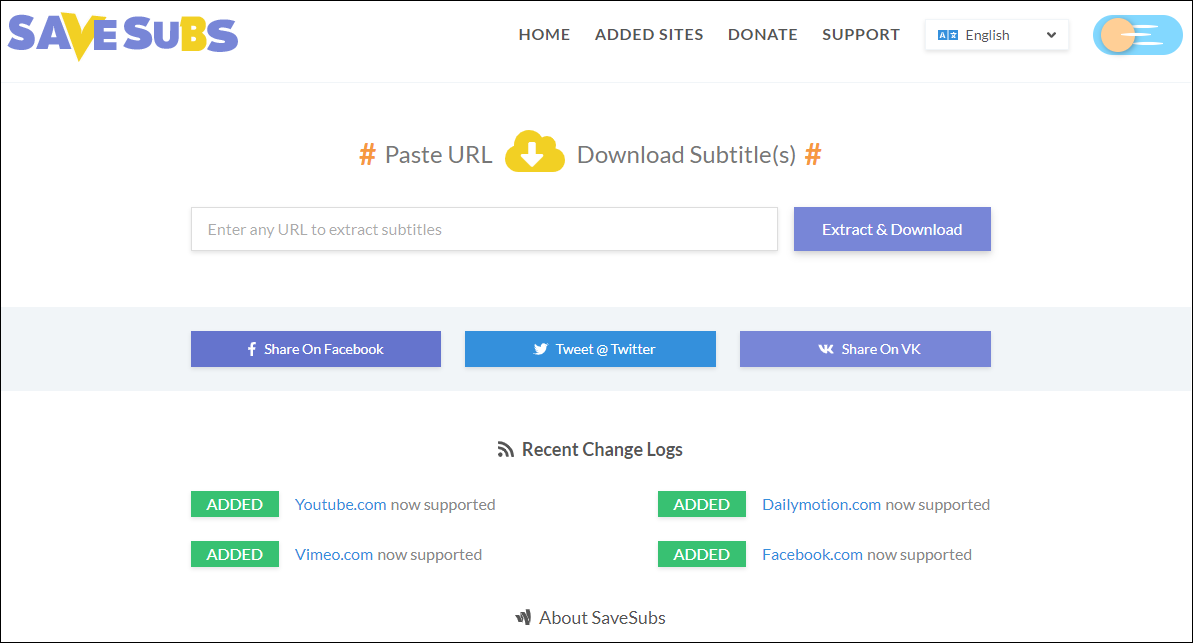
Étape 4. Une fois le processus terminé, tous les sous-titres de la vidéo sont affichés ici. Choisissez la langue des sous-titres qui vous est familière et cliquez sur le bouton Télécharger pour enregistrer le fichier des sous-titres.
Téléchargeurs de sous-titres YouTube
Voulez-vous essayer d’autres téléchargeurs de sous-titres YouTube? Jetez un coup d’œil aux téléchargeurs de sous-titres YouTube suivants. Tous sont des applications Web en ligne.
Downsub
Cet outil vous permet de télécharger des sous-titres à partir de YouTube et d’autres sites Web, notamment Facebook, Drive, VLive, Viki, VIU, Kocowa, OnDemandKorea et Dailymotion. Il permet de télécharger des sous-titres dans deux formats: SRT et TXT.
Lilsubs
Lilsubs est un téléchargeur de sous-titres YouTube gratuit qui prend en charge plus de 15 sites comme TED, Vimeo, Instagram, etc. Il n’y a pas de publicité, mais il peut parfois tomber en panne.
Stindx
Comme d’autres téléchargeurs de sous-titres YouTube, Stindx vous permet de télécharger des sous-titres YouTube et de les enregistrer dans divers formats. Mais il est un peu différent, car il peut enregistrer les sous-titres dans quatre formats: SRT, TXT, XML et JSON.
Dans l’ensemble, ces téléchargeurs de sous-titres YouTube en ligne sont absolument gratuits, mais ils peuvent parfois ne pas fonctionner. Alors pourquoi ne pas télécharger des vidéos YouTube sous-titrées?
Comment télécharger une vidéo YouTube sous-titrée
Puisque le téléchargeur de vidéos YouTube ne permet pas de télécharger les sous-titres de YouTube, pourquoi ne pas enregistrer la vidéo YouTube ou utiliser un téléchargeur YouTube tout-en-un qui télécharge à la fois les vidéos YouTube et les sous-titres?
Enregistrer une vidéo YouTube
Il est très facile d’enregistrer des vidéos YouTube avec des sous-titres. Vous devez activer les sous-titres de YouTube avant l’enregistrement. Ensuite, activez l’enregistreur pour télécharger la vidéo YouTube avec sous-titres.
MiniTool Video Converter
MiniTool Video Converter est un logiciel sécuritaire et gratuit qui ne contient pas de virus. Il est doté d’une interface simple et épurée. Contrairement à la plupart des téléchargeurs YouTube, il permet de télécharger des vidéos YouTube avec sous-titres.
Avec cet outil, vous pouvez télécharger des vidéos YouTube dans divers formats tels que MP4, WAV, MP3 et WEBM. Voir ce post: YouTube en WebM – Comment convertir YouTube en WebM.
Voyons maintenant comment télécharger des vidéos YouTube avec sous-titres à l’aide de MiniTool Video Converter.
Étape 1. Téléchargez et installez MiniTool Video Converter.
MiniTool Video ConverterCliquez pour télécharger100%Propre et sûr
Étape 2. Ouvrez ce programme sur votre ordinateur pour accéder à son interface principale et passez à l’onglet Téléchargement de vidéo.
Étape 3. Connectez-vous à votre compte YouTube pour trouver la vidéo cible ou collez directement le lien de la vidéo dans la barre d’adresse et appuyez sur la touche Enter pour ouvrir la vidéo. Vous pouvez également rechercher la vidéo à télécharger en entrant son nom dans le champ de recherche.
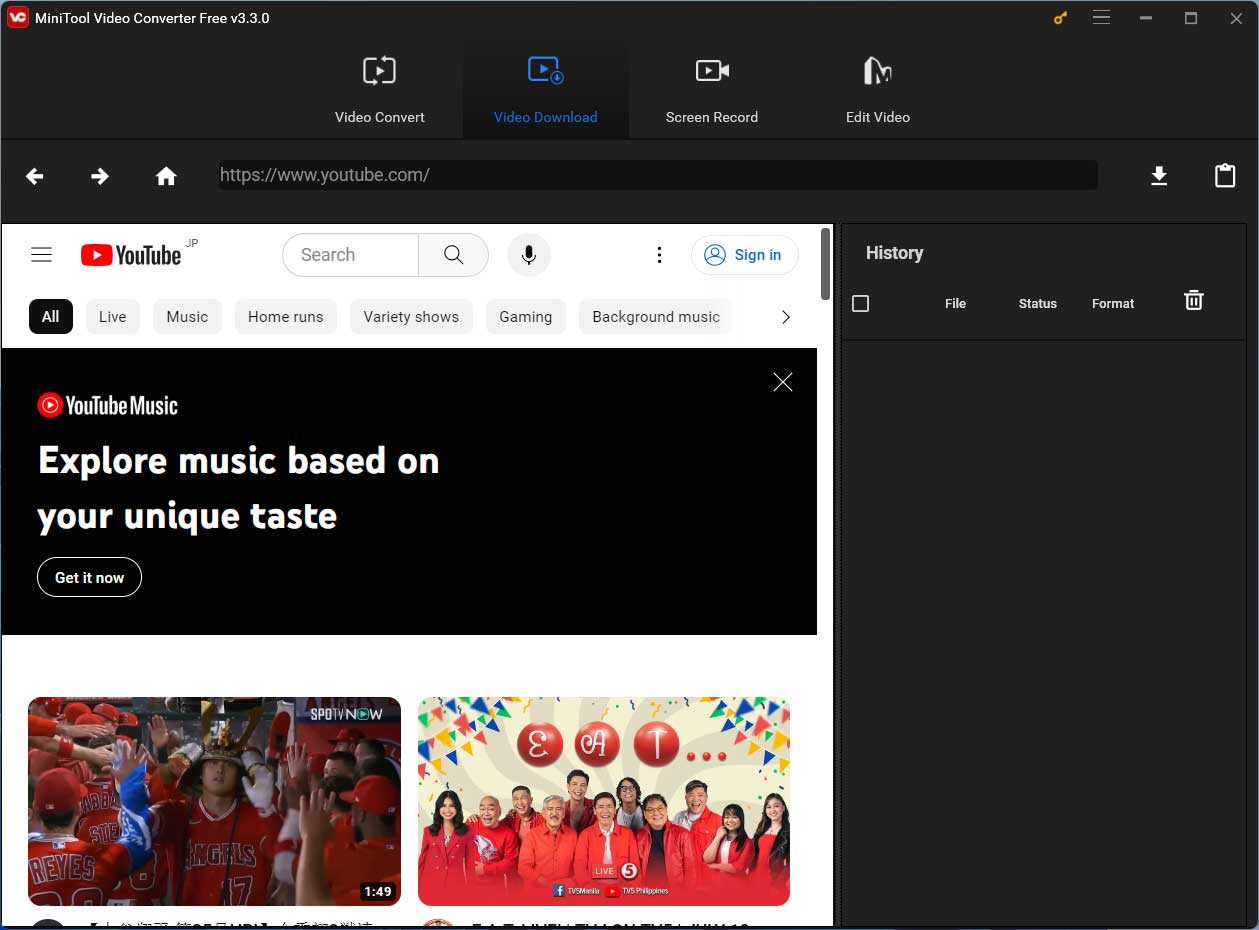
Étape 4. Cliquez sur l’icône Télécharger, puis une fenêtre pop-up apparaîtra. À partir de là, vous pouvez sélectionner le format vidéo de sortie dans la liste ou choisir la langue des sous-titres en cliquant sur la case Anglais. Ensuite, cliquez sur TÉLÉCHARGER pour télécharger les sous-titres et la vidéo de YouTube.
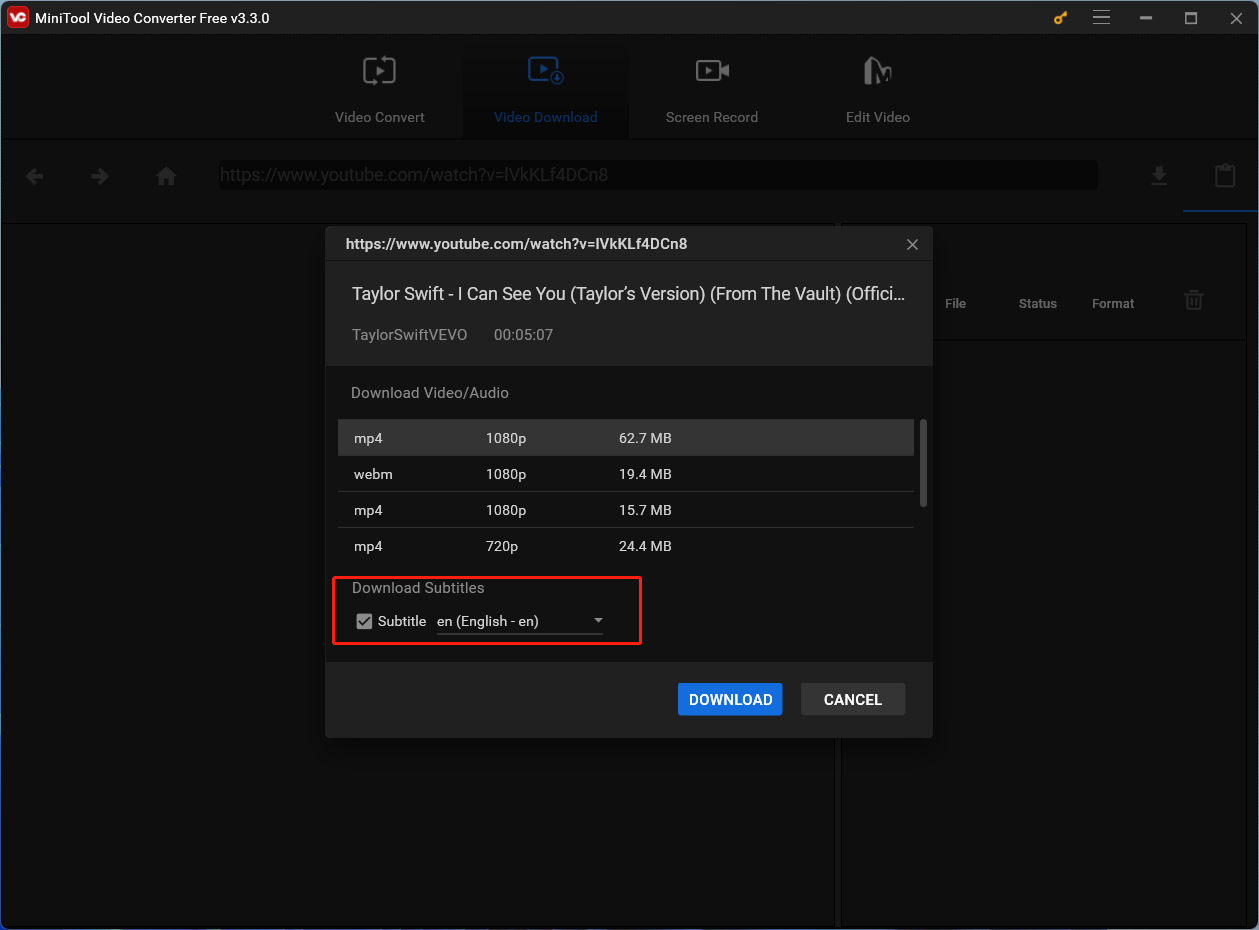
Étape 5. Une fois le processus terminé, cliquez sur l’icône de recherche Naviguer vers le fichier pour localiser les sous-titres et la vidéo YouTube que vous venez de télécharger.
YouTube By Click
YouTube By Click est un logiciel puissant et simple à utiliser qui prend en charge plus de 40 sites comme YouTube, Facebook, Twitter, Vimeo, Dailymotion et bien d’autres.
En plus de télécharger des vidéos YouTube, il est capable de télécharger l’intégralité des playlists et des chaînes YouTube. Vous pouvez également personnaliser la résolution vidéo (720p, 1080p, 4k, 8k, etc.). Ou encore convertir les formats vidéo en MP3, MP4, AVI, FLV, WMV, 3GP, WEBM, MKV, WAV, AAC et M4A.
Pour télécharger les sous-titres de YouTube, suivez les instructions ci-dessous.
Étape 1. Allez sur YouTube By Click pour télécharger le fichier d’installation, puis installez le programme sur votre PC.
Étape 2. Ouvrez la vidéo YouTube cible dans votre navigateur et lancez YouTube By Click. Copiez l’URL de la vidéo et cet outil détectera automatiquement la vidéo et cliquera sur Télécharger la vidéo dans la fenêtre pop-up.
Étape 3. Quelques minutes suffisent pour terminer le processus. N’oubliez pas qu’il n’y a qu’un seul jour d’essai. Si vous voulez télécharger les sous-titres de YouTube, vous devez devenir un membre Premium.
Cette partie présente deux téléchargeurs de vidéos YouTube. Pour télécharger gratuitement des vidéos YouTube avec sous-titres, essayez MiniTool Video Converter.
MiniTool Video ConverterCliquez pour télécharger100%Propre et sûr
Comment générer automatiquement des sous-titres à partir d’une vidéo
Il se peut que vos sous-titres n’aient pas de légende. Heureusement, YouTube propose une technologie de reconnaissance vocale qui permet de générer automatiquement des sous-titres pour vos vidéos. Les personnes qui ne trouvent pas de sous-titres dans les émissions de télévision peuvent utiliser des générateurs de sous-titres automatiques tiers pour obtenir des sous-titres.
Sous-titres automatiques intégrés à YouTube
Les sous-titres automatiques de YouTube sont désormais disponibles en anglais, néerlandais, français, allemand, italien, japonais, coréen, portugais, russe et espagnol. Voulez-vous apprendre à générer des sous-titres pour votre vidéo YouTube? Voici comment procéder:
Étape 1. Vous devez télécharger une vidéo sur YouTube. Allez dans le gestionnaire de vidéos et trouvez la vidéo.
Étape 2. Cliquez sur le menu déroulant à côté du bouton Éditer.
Étape 3. Passez ensuite à l’onglet Sous-titres/CC et définissez la langue de la vidéo.
Étape 4. Après cela, vous verrez l’anglais (automatique) dans la section publiée sur le côté droit de la vidéo, si des sous-titres automatiques sont disponibles dans cette vidéo.
Étape 5. Enfin, cliquez sur la case des sous-titres et cochez ces sous-titres automatiques.
VEED
VEED est un générateur de sous-titres automatiques en ligne. Il vous permet de générer des sous-titres pour vos vidéos et de télécharger le fichier de sous-titres. Outre le téléchargement des sous-titres, il vous permet de modifier le style du texte et d’éditer les sous-titres.
Il n’est pas nécessaire de s’inscrire pour générer des sous-titres, mais la version gratuite ne prend en charge que le chargement de vidéos ne dépassant pas 50 Mo.
Voici comment générer des sous-titres avec le générateur automatique de sous-titres VEED.
Étape 1. Ouvrez le site Web de VEED dans votre navigateur.
Étape 2. Tapez sur Charger la vidéo pour charger la vidéo depuis votre ordinateur.
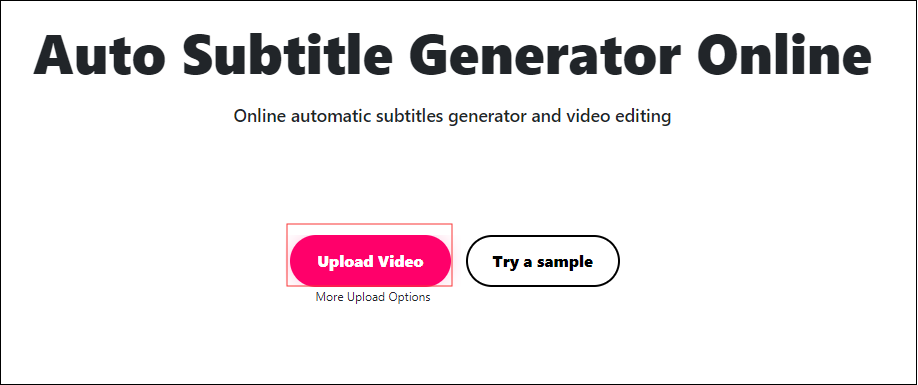
Étape 3. Cliquez sur Sous-titres dans les options ci-dessous.
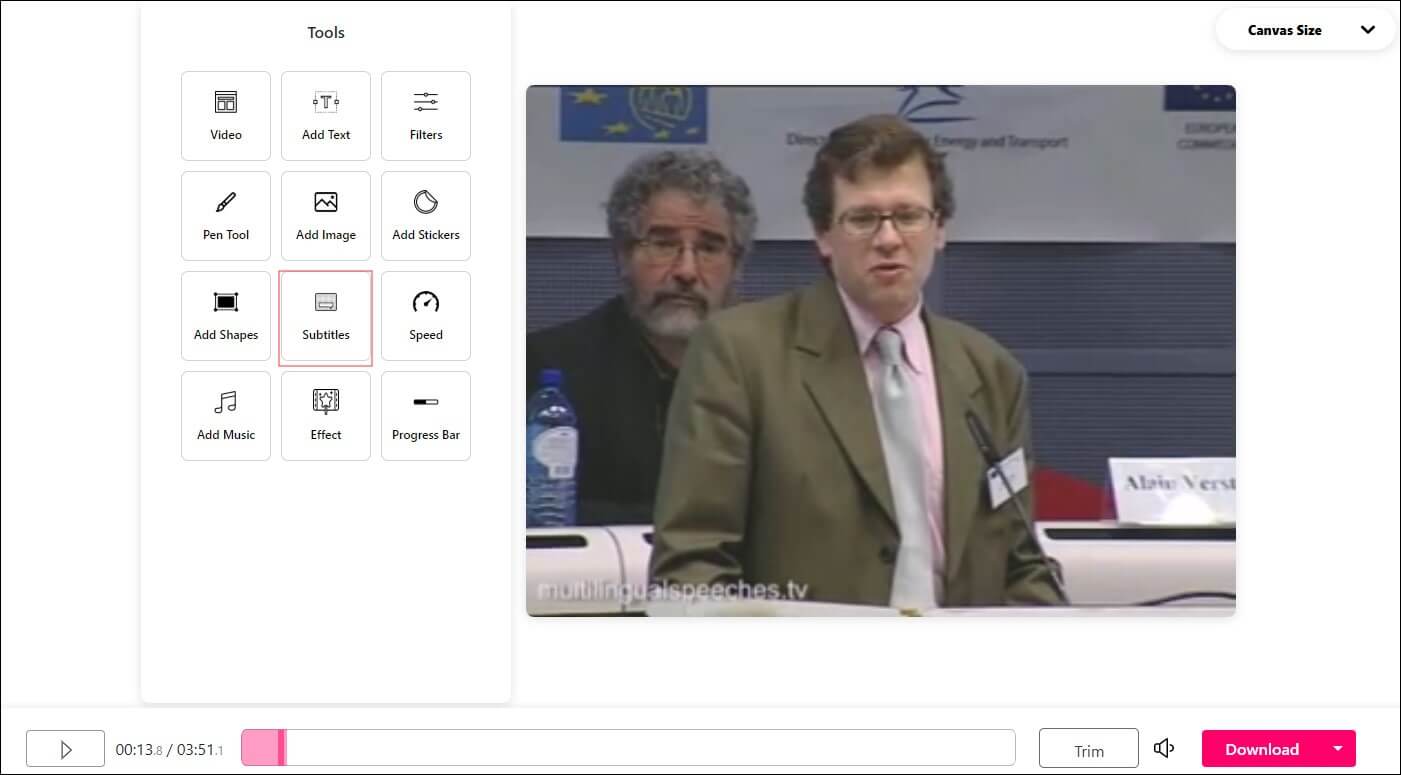
Étape 4. Une fois le processus terminé, vous pouvez revoir les sous-titres et les éditer. Vous pouvez également ajuster la taille, la couleur et le type de texte comme vous le souhaitez.
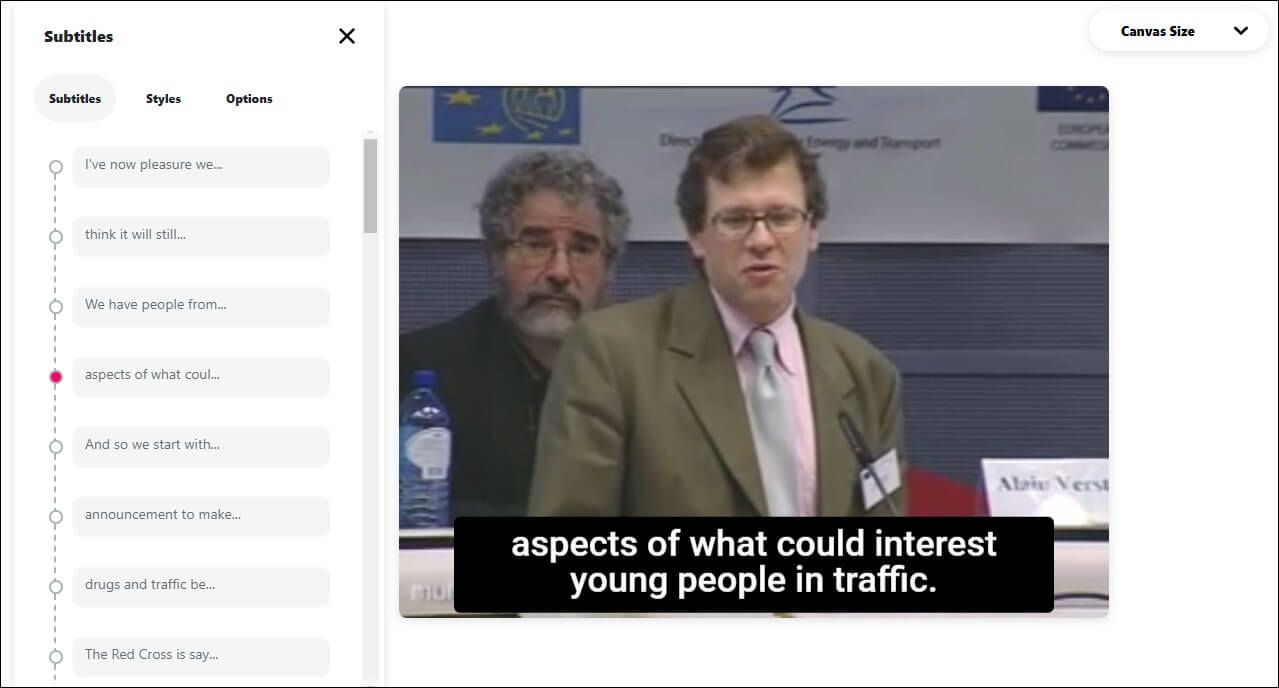
Conclusion
C’est tout sur comment télécharger les sous-titres de YouTube. En avez-vous tiré des leçons? Si ce post vous a été utile, n’oubliez pas de le partager avec vos amis!
Si vous avez des questions sur comment télécharger les sous-titres de YouTube, veuillez contacter [email protected] et laisser un commentaire ci-dessous.